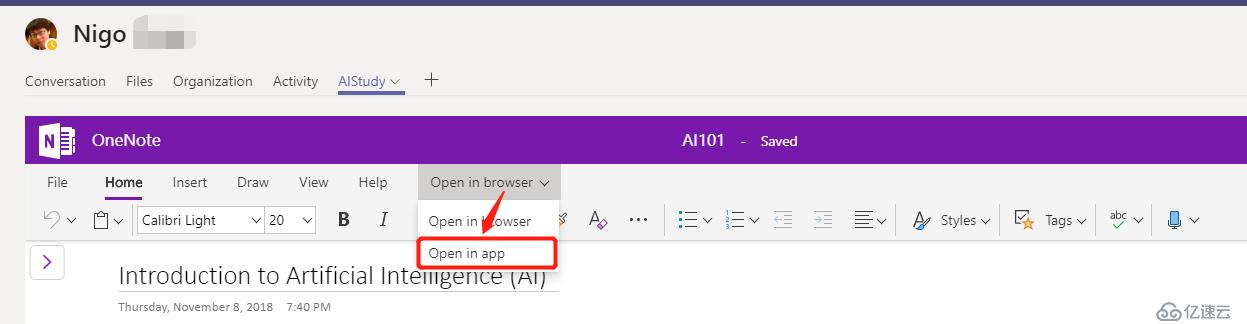博客地址:https://blog.51cto.com/13969817
信息通常存在当今广泛的服务中——如邮件,文件,会议,PowerBI或者其他SaaS服务.Microsoft团队是一个通信和协作的中心,它可以将所有的服务集中在一个工作区中,提高工作效率,你不需要在应用之间进行切换了,这里分享一下团队与OneNote深度集成+协同编辑的操作场景。
深度集成OneNote应用
在协作方面,办公室的深度集成让拜伦有机会使用她熟悉且喜欢的办公室应用:OneNote, SharePoint等等这些应用都已经内置,可在微软团队环境中使用。
在会话窗口,添加一个标签:电子记事本,可将拜伦的OneNote分享给其他用户Nigo,进行协同编辑。
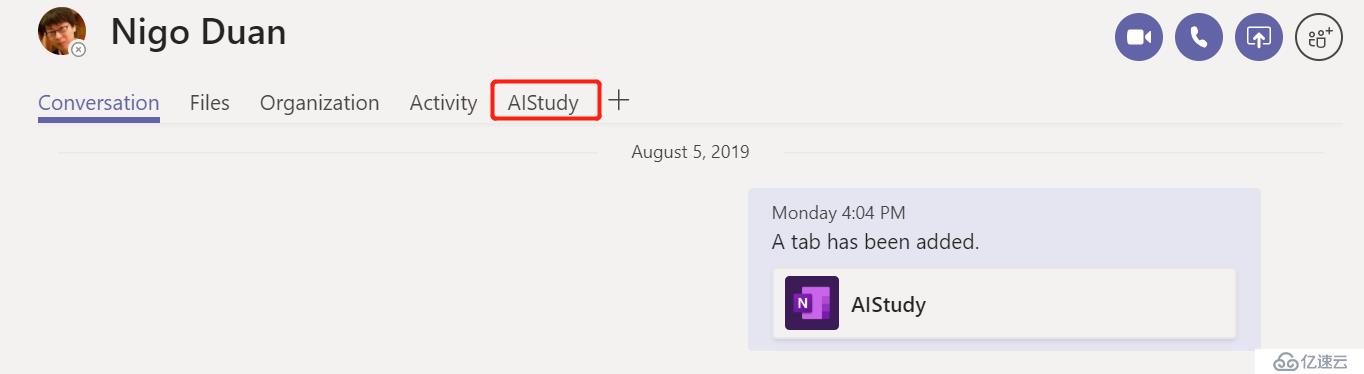
但需注意:
-
<李> OneNote在OneDrive中存储是以一个笔记本为最小单位的李
<李>若分享时选择的是某个笔记本的部分,但实际分享的是该部分所在的笔记本,所以分享时需注意所选内容,若仅仅是某个部分里的页面需要分享,可直接新建一个笔记本,将内容移至到新笔记本再做分享。
协同编辑
OneNote添加成功后,可以直接点击选项卡,进行内容讨论和协同编辑,编辑的内容会自动保存,不用担心意外关闭应用程序时,更新的内容丢失。
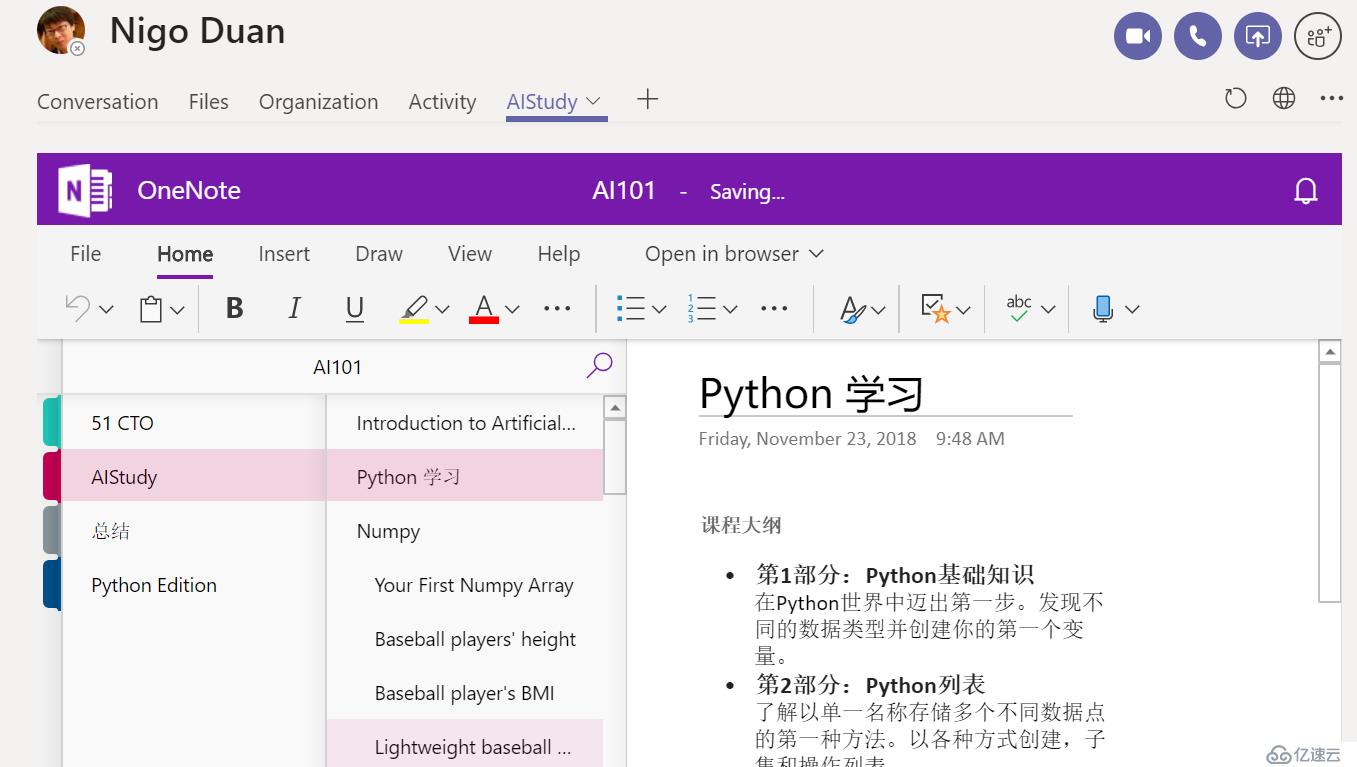
说明:
若用户喜欢使用桌面版办公室应用程序访问文档,可以直接展开打开方式的下拉菜单,选择用“应用程序打开”,档案编辑成功后,自动保存在云端